この記事では、Google AdSense(グーグルアドセンス)のホームページで「リスクのある収益-収益への深刻な影響を避けるために、ads.txtファイルの問題を修正する必要があります。」という表示が出た場合の対処方法・解決策について書いてみたいと思います。
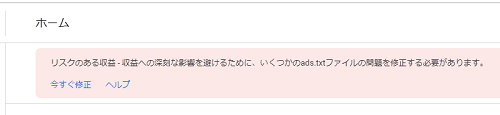
なお、この記事はこのブログでおすすめしているレンタルサーバー「ロリポップ!&ワードプレス」での対処方法・解決策について書いています。
スポンサーリンク
「ads.txtファイルの問題を修正する必要があります」の対処方法
結論から先に言ってしまうと、Google AdSense(グーグルアドセンス)のホームページに表示された警告「ads.txtファイルの問題を修正する必要があります」の対処方法・解決策としては、お使いのレンタルサーバー(この記事ではロリポップ!)に「ads.txt ファイルを作成(設置)」すれば問題は解決します。
ads.txt ファイルを作成(設置)することにより、購入者が偽物の広告枠を判別できるため、サイト運営者としても偽物の広告枠に流出するはずだった収益を取り戻せることになります。簡単に説明すると「偽物の広告枠が広告主に提供されるのを防ぐことができる」といったところです。
「ads.txtとは・・・?」という点については、WordPress(ワードプレス)初心者の方には分かりづらいと思いますし、説明が長くなってしまうと思うのでこの記事では省略します。ご自分でGoogle AdSense(グーグルアドセンス)のヘルプなどで確認してみてください。
ads.txt ファイル(テキストファイル)を作成する
まずはじめに、Google AdSense(グーグルアドセンス)のホームページ⇒「アカウント」をクリックします。
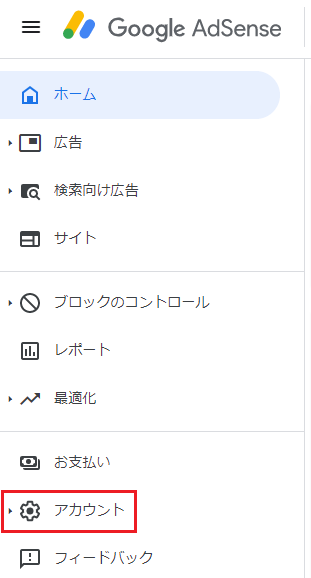
「アカウント情報」から「サイト運営者ID」を確認して、

数字の部分をコピーしておきます。ID番号を確認・コピーしたら
google.com, pub-0000000000000000, DIRECT, f08c47fec0942fa0
「pub-0000000000000000」のこの「0」の部分の番号がID番号です。この部分にあなたのグーグルアドセンスID番号を入れてください。※それ以外はそのままコピーして使用できます。
次に、ads.txt ファイルを作成します。作成には使い慣れているテキストエディタを使用してください。私の場合、テキストファイルは「Terapad」を利用して作成しました。
「google.com, pub-0000000000000000, DIRECT, f08c47fec0942fa0」を「Terapad」に貼り付けたら
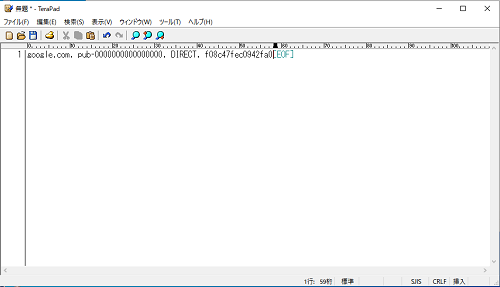
「Terapad」で作成したファイルを保存しておきます。ファイルの名前は「ads.txt」がわかりやすいと思います。
念のため書いておきますが「pub-0000000000000000」のこの「0」の部分の番号がID番号です。ここにあなたのアドセンスID番号を入れてファイルを作成してください。
「ロリポップ!」にファイルをアップロードする
ads.txt ファイルを作成したら、レンタルサーバー「ロリポップ!」にファイルをアップロードします。たとえば、エックスサーバーの場合だと、すでにあるファイル(public_html)にアップロードすればいいのですが、「ロリポップ!」の場合は該当するファイルがないので新規にファイルを作成する必要があります。新規にファイルを作成と言っても特に難しい作業ではありません。
まず、ロリポップ!にログインして、ユーザー専用ページの「サーバーの管理・設定」⇒「ロリポップ!FTP」をクリックしてください。
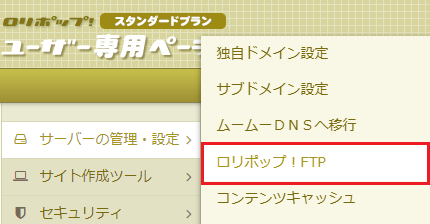
すると下の画像のような画面になる(開く)と思うので
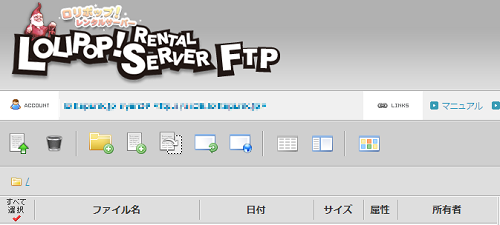
ads.txt ファイルを作成するブログ名をクリックします。
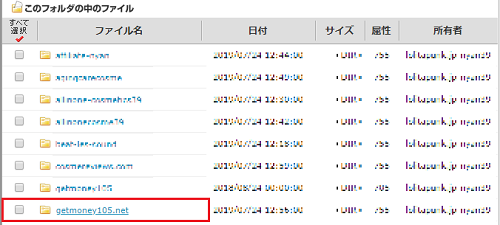
続いて、「新規ファイル作成」をクリックしてください。

そして開いた画面(ファイル作成)に先ほどテキストエディタで作成&保存した「google.com, pub-0000000000000000, DIRECT, f08c47fec0942fa0」を貼り付けます(赤色四角枠部分)。
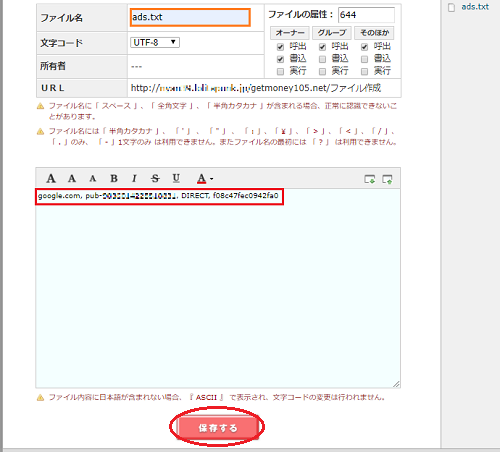
ファイル名(橙色四角枠部分)は「ads.txt」にすると後でわかりやすいと思います。ファイル名と「google.com, pub-0000000000000000, DIRECT, f08c47fec0942fa0」のコピー&ペーストが終わったら「保存する」をクリックしてください。
下の画像のように「ads.txt」というファイルが確認できれば作業終了です。
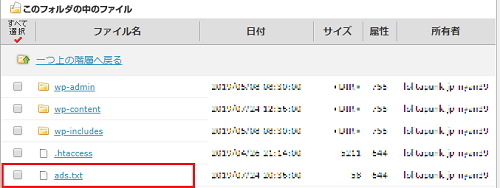
「ads.txt」が導入されたか確認してみる
上記までの作業が完了すれば、Google AdSense(グーグルアドセンス)のホームページの警告表示が数時間~数日で消えます。

赤色枠で囲んだ部分に表示されていた警告が消える(上の画像)。
また、「ads.txt」が導入されたか確認する方法もあります。確認する方法としては、「http(s)://自分のブログ名/ads.txt」と検索エンジンに入力して検索をします。
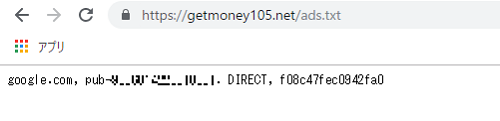
きちんと導入いれば、上の画像のように作成したテキストが表示されるはずです。もし導入が上手くいっていないと「404エラー(サイトが見つかりません)」と出るかもしれません。その場合は少し時間を置いてもう一度検索してみるか、「ads.txt」作成作業に間違いないか再度確認してみましょう。
ロリポップ!への「ads.txt」導入~まとめ~
レンタルサーバー「ロリポップ!」への「ads.txt」導入作業は、WordPress(ワードプレス)初心者さんでも、特に難しいことはないと思います。「ロリポップ!」で複数のアドセンスブログを運営している場合は、同様の作業をそれぞれのブログで行ってください。
例:「ads.txt」未導入のブログ(サイト)が6個ある場合の表示
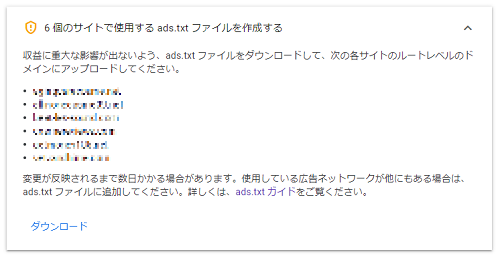
以前は、「ads.txt」導入はあくまでも「推奨」だったのですが、今後は「ads.txt」導入がスタンダードという流れになってくると思われます。ですから、Google AdSense(グーグルアドセンス)のホームページで警告が表示された場合は、なるべく早めに作業をしてしまうことをおすすめします。今後「ロリポップ!」を利用して新規でアドセンスブログを作成する場合は、作成時点で「ads.txt」導入作業をしてしまうといいでしょう。
スポンサーリンク



コメント